鼠标lcdkvm切换器16口操作方法_kvm一体机使用方法
lcdkvm切换器16口操作方法_kvm一体机使用方法
在第一次使用本产品之前请务必仔细阅读本说明及随机配送的相关资料并按照说明书使用说明及安装维护和保养。
迈拓维矩已对本说明书进行了严格仔细校勘和核对但不能保证说明书完全没有文字描述错误和疏漏。
本说明书图片仅供参考如个别图片与产品实际显示不符请以实际产品为主我们保留随时对说明书和产品进行改进/修改的权利。产品调整后恕不另行通知。
请务必妥善保管好产品造成的其他损失在法律允许的最大范围内本公司概不承担责任。
本说明书内容受法律版权的保护未经书面许可不得以任何形式进行复制和传播。
目录
1功能与规格„„„„„„„„„„„„„„„„„„„„„„„„„„1
1. 1概述„„„„„„„„„„„„„„„„„„„„„„„„„„„„1
1. 1. 1前视图„„„„„„„„„„„„„„„„„„„„„„„„„„„1
1. 1.2侧视图„„„„„„„„„„„„„„„„„„„„„„„„„„„1
1. 1.3后视图„„„„„„„„„„„„„„„„„„„„„„„„„„„1
1.2 基本特性„„„„„„„„„„„„„„„„„„„„„„„„„„2
1.3详细规格„„„„„„„„„„„„„„„„„„„„„„„„„„2
1.4结构尺寸„„„„„„„„„„„„„„„„„„„„„„„„„„„3
2安装„„„„„„„„„„„„„„„„„„„„„„„„„„„„„„5
2. 1机架安装„„„„„„„„„„„„„„„„„„„„„„„„„„„5
2.2线缆连接„„„„„„„„„„„„„„„„„„„„„„„„„„„6
3使用„„„„„„„„„„„„„„„„„„„„„„„„„„„„„„7
3. 1操作步骤„„„„„„„„„„„„„„„„„„„„„„„„„„„7
3.2显示最佳效果调节„„„„„„„„„„„„„„„„„„„„„„„8
3.2. 1 LCD OSD菜单功能说明„„„„„„„„„„„„„„„„„„„„8
3.2.2 LCD OSD菜单操作„„„„„„„„„„„„„„„„„„„„„8
3.3 OSD切换器菜单操作„„„„„„„„„„„„„„„„„„„„„8
4 常见故障处理„„„„„„„„„„„„„„„„„„„„„„„„„15
5使用保养„„„„„„„„„„„„„„„„„„„„„„„„„„„16
6附件清单„„„„„„„„„„„„„„„„„„„„„„„„„„„16
7产品使用环境„„„„„„„„„„„„„„„„„„„„„„„„„„16
1功能与规格
1. 1概述
KVM是Keyboard、 Video、 Mouse的缩写 即集键盘、 鼠标、显示于一体的智能切换控制平台。 KVM主机切换系统即用单台或数台KVM将多台主机连接在一起实现单用户使用单控制平台一套键盘、 鼠标、显示器来控制多台主机的功能。
本系列KVM控制平台具有提高效率、使用简单、易于管理、节约成本、远程管理、环保节能等特点其高度为标准1U符合19〞上架结构节省机柜85%以上使用空间。
本系列KVM控制平台支持SUN IBM,HP,DELL,宝德浪潮曙光联想等原装服务和研华、研祥、 CRESUN、大众、威达、艾讯等各类工控机支持DOS、 Windows9x、 NT、 Win2000、Win7、 LINUX、 NOVELL等多种操作系统。
1. 1. 1前视图
1. 1.2侧视图
1716UL后视图
1.2基本特性
●整合17/19寸显示器/鼠标/键盘/智能切换器
●卓越的视频效果最佳分辨率可达1280*1024/1280*1024
●支持密码防护以及搜索PC服务名字
●LCD液晶显示屏调节功能导轨带自动锁定装置
●支持完整的DDC2B功能未切换计算机也能侦测屏幕型号
●支持双界面PS/2或USB键盘鼠标的服务器输入同时使用
●抽拉式安装设计可以调整长度以适应机架空间
●可级连多台设备最多可管理256台计算机
●无需额外软件并可通过热键或OSD屏幕菜单功能以选择切换计算机主机
●104键盘和TouchPAD触摸滑动鼠标 可定制轨迹球鼠标和88键键盘
●支持各种服务器操作系统Dos/Windows系列、Linux、Unix、Mac OS 8.6/9/10、SUN Solaris 8/9
1.3详细规格
液晶KVM智能控制平台详细参数
1.4结构尺寸
1716的外结构尺寸一致详见下图
2安装
2. 1机架安装安装前后挂耳
液晶KVM智能控制平台17 xx系列符合标准19英寸机柜的安装要求 由前向后安装后挂耳插入导槽内安装好后锁紧前/后挂耳
选择适当长度的后挂耳卡安装在深度为600 mm810 mm的机柜内。 见图4
17系列
2.2线缆连接
A、注意分清KVM连接线的端口将KVM线的一端15PIN母头连接到KVM任意PC VGA 端口上 KVM线的另一(15PIN公头连接到服务器/PC机的VGA和键盘鼠标接口最后将KVM线缆两端自带螺丝固定。
B、用导线将机壳地与大地相连。
C、将电源适配器的电源输出端连接到KVM电源输入口。检查所有线缆连接完毕后依次开启服务器/PC机和KVM的电源。
注连接好计算机与电源即可操作使用若对KVM平台本身集合的键盘、 鼠标及LCD 显示在操作上不习惯可另接外接显示器、外接键盘和外接鼠标详细可参考以下接线意图
3使用
3. 1操作步骤a使用前请再次确认液晶KVM智能控制平台已经安全接地 KVM信号线、 电源线已经正确连接。b将控制台从机柜内完全拉出导轨自动锁定按箭头方向释放前面板锁扣见下图
c翻开前面板 LCD显示屏可以翻开至120度使用时请调整最佳可视角度便于操作和使用见下图
d按下LCD液晶屏上的OSD电源开关LCD液晶屏电源指示灯变成绿色液晶屏开始工作此时可使用键盘、 鼠标触摸进行正常操作。
3.2显示最佳效果调节
3.2. 1 LCD OSD菜单功能说明a POWER:打开或者关闭电源b UP 图标上移/右移/增大OSD中选择调节的参数值c DOWN:图标下移/左移/减少OSD中选择调节的参数值d MENU:进入OSD菜单/确认
e AUTO/EXIT:自动侦测设置显示参数值/退出
3.2.2 LCD OSD菜单操作a按MENU键进入OSD菜单b使用UP或DOWN键选择菜单上需要调节的图标。c按MENU键然后使用UP或DOWN键选择项目。d按MENU键然后使用UP或DOWN键调节值。e按键AUTO/EXIT键保存设定值再按AUTO/EXIT键退出菜单。
注 以上为手动调节若直接按AUTO/EXIT键可进行自动调节。
3.3 OSD切换器菜单操作
您可以使用简单的热键顺序轻松的控制KVM转换器。为传送命令至KVM转换器首先需要两秒内按下热键两次预设为Ctrl 。此时会听到一声哗声表示已进入OSD 菜单进入预热模式成功后 即可输入指令。若两秒内无任何指令被按下将跳出热键模式回到正常状态。osd总结osd提供联接电脑主机控制的一个程序虽然热键正在工作当一个庞大的梯级控制群组需要控制时就会显得比热键快捷而又方便得多。
所有OSD操作从主菜单中顶上第一条开始滚动主菜单中光标到相应外置按ENTER键即可
注意;你可以从热键中直接滚屏见以下F6
- 鼠标lcdkvm切换器16口操作方法_kvm一体机使用方法相关文档
- 采购项目编号:以系统自动生成为准(详见采购公告)
- 电源线lcdkvm
- 支持lcdkvm
- 16.lcdkvm
- PE6208Alcdkvm
- 支持lcdkvm
提速啦(24元/月)河南BGP云服务器活动 买一年送一年4核 4G 5M
提速啦的来历提速啦是 网站 本着“良心 便宜 稳定”的初衷 为小白用户避免被坑 由赣州王成璟网络科技有限公司旗下赣州提速啦网络科技有限公司运营 投资1000万人民币 在美国Cera 香港CTG 香港Cera 国内 杭州 宿迁 浙江 赣州 南昌 大连 辽宁 扬州 等地区建立数据中心 正规持有IDC ISP CDN 云牌照 公司。公司购买产品支持3天内退款 超过3天步退款政策。提速啦的市场定位提速啦主...
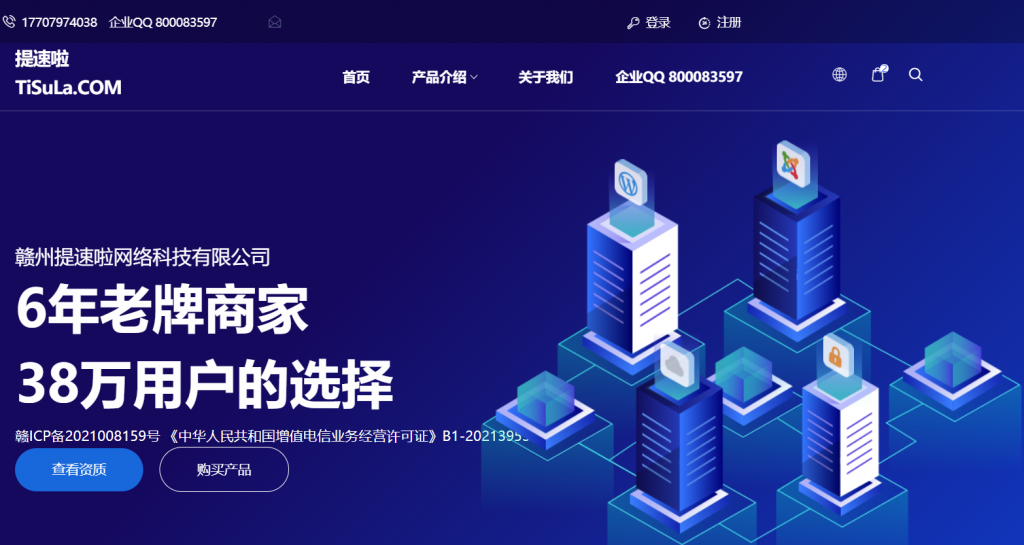
Hostodo:$34.99/年KVM-2.5GB/25G NVMe/8TB/3个数据中心
Hostodo在九月份又发布了两款特别套餐,开设在美国拉斯维加斯、迈阿密和斯波坎机房,基于KVM架构,采用NVMe SSD高性能磁盘,最低1.5GB内存8TB月流量套餐年付34.99美元起。Hostodo是一家成立于2014年的国外VPS主机商,主打低价VPS套餐且年付为主,基于OpenVZ和KVM架构,美国三个地区机房,支持支付宝或者PayPal、加密货币等付款。下面列出这两款主机配置信息。CP...
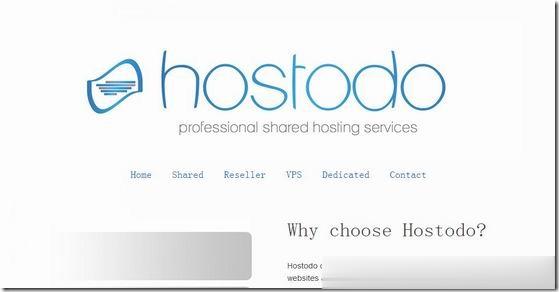
青果网络618:洛杉矶CN2 GIA/东京CN2套餐年付199元起,国内高防独服套餐66折
青果网络怎么样?青果网络隶属于泉州市青果网络科技有限公司,青果网络商家成立于2015年4月1日,拥有工信部颁发的全网IDC/ISP/IP-VPN资质,是国内为数不多具有IDC/ISP双资质的综合型云计算服务商。青果网络是APNIC和CNNIC地址分配联盟成员,泉州市互联网协会会员单位,信誉非常有保障。目前,青果网络商家正式开启了618云特惠活动,针对国内外机房都有相应的优惠。点击进入:青果网络官方...
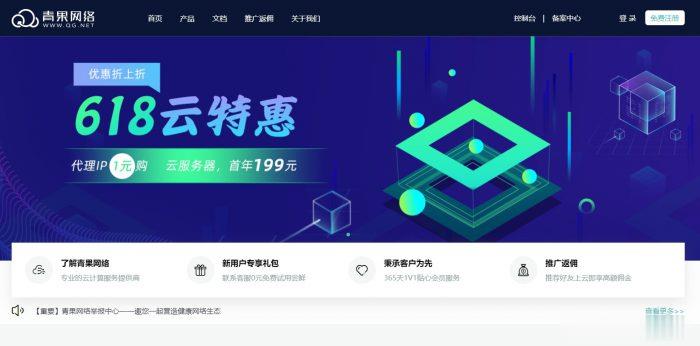
-
ddr2内存价格DDR2 1G内存 价格大概多少?``304和316不锈钢哪个好304不锈钢和316不锈钢哪个好音乐播放器哪个好目前音质最好的音乐播放器核芯显卡与独立显卡哪个好独立显卡和核芯显卡有什么区别手机浏览器哪个好用手机哪个浏览器最好用yy空间登录怎么搞YY空间辽宁联通网上营业厅我进入到的中国联通微信营业厅,该如何进入到人工服务啊?willyunlee最近开了007系列的第20部电影《择日再死》,看不懂剧情,不知说什么。谁能说给我听,谢谢。铁通dns服务器地址adsl铁通要设置dns服务器地址吗月抛隐形眼镜价格隐形眼镜月抛/半年抛/一年抛的都多少钱?正规眼镜店的价格我指的是